电脑登录微软账号怎么退出 电脑如何退出微软账户登录
更新时间:2024-03-27 16:13:00作者:runxin
在电脑安装的微软系统中就自带有许多实用的工具,因此用户需要通过登录微软账户的方式才能正常使用,然而有些用户想要切换个人账户登录时,却不懂得推出微软账户账号,对此电脑登录微软账号怎么退出呢?其实方法很简单,接下来小编就给大家讲解电脑如何退出微软账户登录完整步骤。
具体方法如下:
1、点击开始图标后找到【更改帐户设置】。
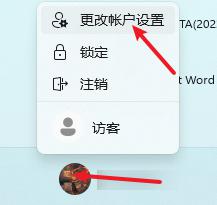
2、在页面中点击【改用本地帐户登录】。
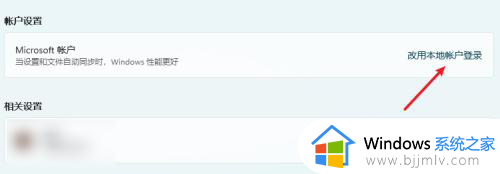
3、进入页面选择【下一页】。
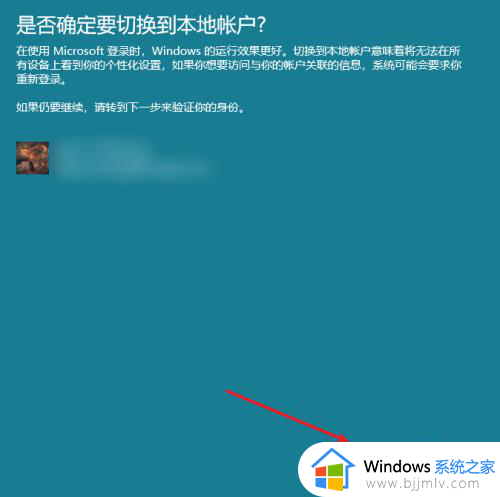
4、输入信息后点击【下一页】。
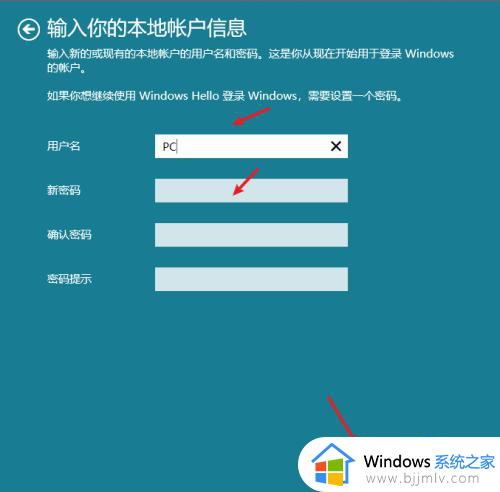
5、进入页面点击【注销并完成】。
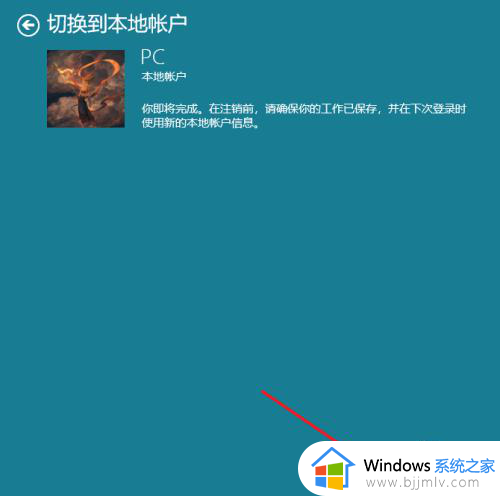
上述就是小编告诉大家的电脑如何退出微软账户登录完整步骤了,有遇到过相同问题的用户就可以根据小编的步骤进行操作了,希望能够对大家有所帮助。
电脑登录微软账号怎么退出 电脑如何退出微软账户登录相关教程
- 怎么退出steam登录账户 steam如何退出账户登录
- windows如何退出微软账号 windows微软账户怎么退出
- 微软账号登录方法 microsoft微软账号怎样登录
- 一台电脑怎么登录两个微信号 电脑如何登录多个微信账号
- steam手机版如何退出账号 手机steam退出登录的步骤
- edge浏览器怎么设置自动登录微软账号 edge浏览器如何自动登录微软账号
- 电脑微信如何登录两个账号 电脑上微信怎样登录两个账号
- 电脑可以登录两个微信吗?电脑怎么登陆多个微信账号
- 微软账户登不了提示设备数量已达上限怎么办 微软账户登录提示设备数量已达上限如何解决
- 怎么确定微信退出了电脑登录 怎样在手机上确定电脑微信退出
- 惠普新电脑只有c盘没有d盘怎么办 惠普电脑只有一个C盘,如何分D盘
- 惠普电脑无法启动windows怎么办?惠普电脑无法启动系统如何 处理
- host在哪个文件夹里面 电脑hosts文件夹位置介绍
- word目录怎么生成 word目录自动生成步骤
- 惠普键盘win键怎么解锁 惠普键盘win键锁了按什么解锁
- 火绒驱动版本不匹配重启没用怎么办 火绒驱动版本不匹配重启依旧不匹配如何处理
电脑教程推荐
win10系统推荐